چگونه هات اسپات آیفون و آیپد را فعال کنیم؟
- 07 اسفند 1402
- 1
- زمان مطالعه : 10 دقیقه 42 ثانیه
در این مقاله به بررسی تنظیم Personal Hotspot و نحوه استفاده از آن با Instant Hotspot پرداخته شده است. علاوه بر این اطلاعاتی در مورد نحوه عملکرد hotspots و الزامات استفاده از آنها نیز جمع آوری شده است. دستورالعملها به طور خاص برای iOS 12 توضیح داده شدهاند اما باید با نسخههای جدیدتر iOS نیز کار کنند.
چگونه Personal Hotspot را فعال نماییم؟
دسترسی پیوسته به اینترنت با فعال سازی Instant Hotspot در آیفون
سئوالات متداول
Personal Hotspot چیست؟
Personal Hotspot یک ویژگی در iOS است که به آیفونهای سازگار این امکان را خواهد داد تا داده تلفن همراه را از طریق Wi-Fi، بلوتوث یا USB با سایر دستگاههای اطراف خود به اشتراک بگذارد. این ویژگی به عنوان tethering (اشتراک گذاری اینترنت) شناخته میشود.
هنگام استفاده از Personal Hotspot، آیفون شما برای سایر دستگاهها مانند یک مسیر WiFi عمل کرده و داده اینترنت را برای این دستگاهها انتقال میدهد. اگر اینترنت همراه داشته باشید، این یک جایگزین فوق العاده برای استفاده از Wi-Fiهای عمومی است.
الزامات Personal Hotspot
برای استفاده از Personal Hotspot در iPhone، به موارد زیر نیاز دارید:
- یک iPhone یا iPad
- اینترنت همراه
- یک کابل USB، در صورت اتصال از طریق کابل
در این مقاله به بررسی تنظیم Personal Hotspot و
نحوه استفاده از آن با Instant
Hotspot پرداخته شده است. علاوه بر
این اطلاعاتی در مورد نحوه عملکرد hotspots و الزامات استفاده از آنها نیز جمع آوری شده است.
دستورالعملها به طور خاص برای iOS
12 توضیح داده شدهاند
اما باید با نسخههای جدیدتر iOS نیز کار کنند.
چگونه Personal Hotspot را فعال نماییم؟
پس از فعال سازی Personal Hotspot در data plan آن را روشن نمایید:
1. در صفحه اصلی بر روی Settings کلیک نمایید.
2. در صفحه Settings گزینه Personal Hotspot را انتخاب نمایید.
حتما Cellular را که دقیقاً در بالای Personal Hotspot میباشد فعال نمایید.
3. در صفحه Personal Hotspot، سوئیچ تغییر وضعیت Personal Hotspot را روشن نمایید.
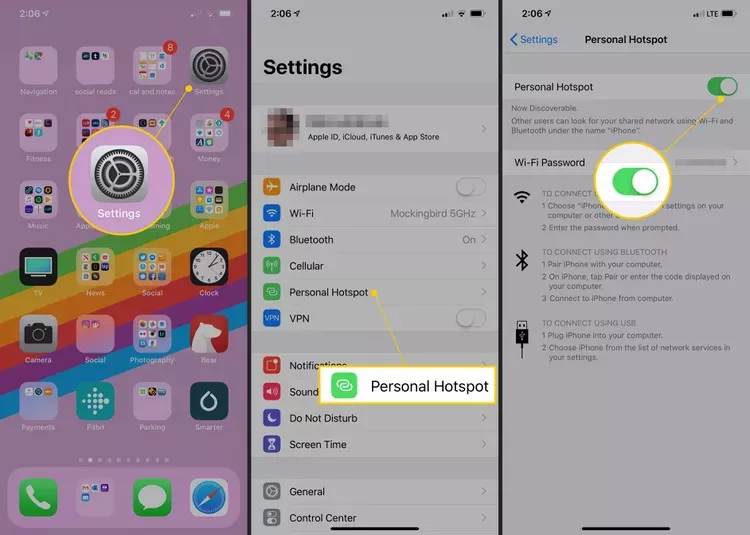
4. رمز عبور Wi-Fi را به خاطر بسپارید. از این رمز عبور برای اتصال دستگاههای دیگر به این Hotspot استفاده خواهید کرد.
اگر Wi-Fi، Bluetooth یا هر دوی آنها را هنگام روشن کردن Personal Hotspot فعال نداشته باشید، از شما خواسته میشود که آنها را فعال یا صرفاً از USB استفاده نمایید.
دسترسی پیوسته به اینترنت با فعال سازی Instant Hotspot در آیفون
با Instant Hotspot، هات اسپات شخصی (Personal Hotspot) در آیفون یا آیپد امکان دسترسی پیوسته به اینترنت با هر Mac، iPhone، iPad یا iPod touch را بدون نیاز به وارد کردن مجدد رمز عبور امکان پذیر میکند.
ابتدا اطمینان حاصل نمایید که دستگاه iOS که میخواهید به عنوان Hotspot از آن استفاده کنید با دستگاه دیگر که قصد فراهم کردن اینترنت برای آن را دارید هر دو به وسیله یک Apple ID یکسان به حساب iCloud وارد شده باشند. به علاوه بلوتوث و Wi-Fi باید در هر دو دستگاه فعال شده باشد.
نحوه فعال سازی Instant Hotspot در مک
برای اتصال یک Mac به Hotspot، .کافیست وارد نوار Menu شوید وضعیت Wi-Fi را روشن کرده سپس نام iPhone یا iPad که Personal Hotspot را فراهم میکند را انتخاب نمایید.
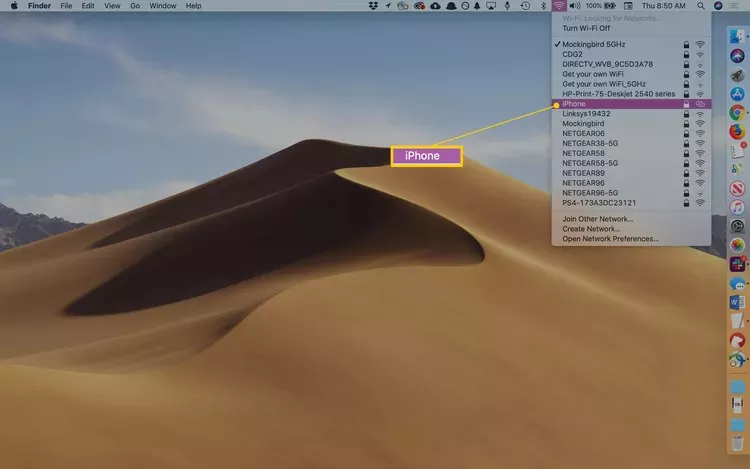
نحوه فعال سازی Instant Hotspot در آیفون
برای اتصال یک iPad، iPod touch و یا یک iPhone به Hotspot، به Settings و سپس به Wi-Fi بروید، در این قسمت روی نام iPhone یا iPad که Personal Hotspot را فراهم میکند، کلیک نمایید.
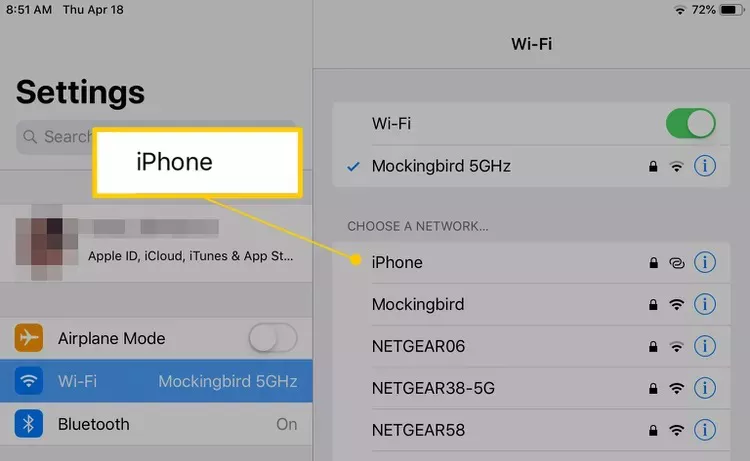
از این به بعد دستگاه مورد نظر شما بدون نیاز به ورود مجدد پسورد به Hotspot متصل خواهد شد.
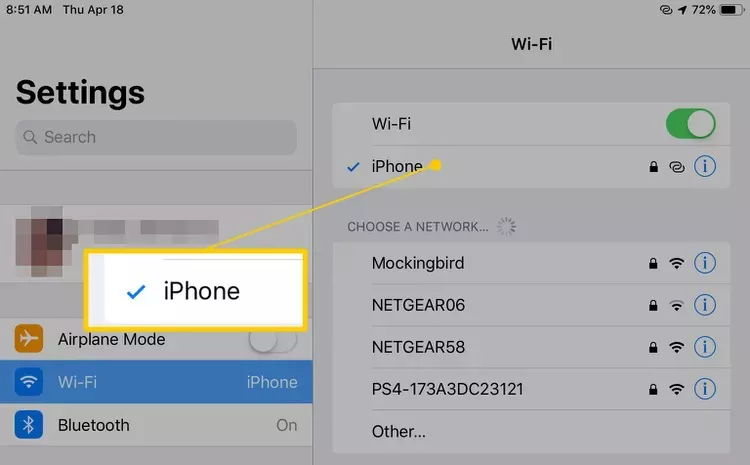
جهت دریافت هرگونه مشاوره در خصوص تعمیرات موبایل و لپ
تاپ خود فرم ذیل را تکمیل نمایید. همکاران ما به زودی با شما تماس خواهند گرفت.
افزودن Personal Hotspot به طرح های داده ی همراه شما
یک راه برای مطمئن شدن از وجود Personal Hotspot این است که آن را بر روی آیفون خود چک نمایید. وارد Settings شده و در زیر بخش Cellular به دنبال منوی Personal Hotspot بگردید. اگر وجود داشته باشد احتمالاً این ویژگی را دارید.
نحوه اتصال به Personal Hotspot
اتصال دستگاههای دیگر به Personal Hotspot شما از طریق Wi-Fi آسان است. به افرادی که میخواهند به اینترنت آیفون شما متصل شوند، بگویید Wi-Fi دستگاه خود را روشن کرده و به دنبال نام تلفن شما بگردند. آنها باید شبکه را انتخاب و رمز عبوری که در صفحه Personal Hotspot در آیفون شما نمایش داده شده است را وارد کنند.
چگونه بفهمیم که دستگاهها به Personal Hotspot شما متصل شدهاند؟
هنگامی که دستگاهها به Hotspot iPhone شما متصل میشوند یک نوار آبی در بالای صفحه در حالت قفل یا باز ظاهر خواهد شد. در iOS 7 به بالا نوار آبی یک عدد را نشان میدهد که تعیین کننده تعداد دستگاههایی است که به دستگاه شما متصل شده و از داده تلفن همراه شما استفاده میکنند.
استفاده از داده با Personal Hotspot
Personal Hotspot از داده تلفن همراه شما استفاده میکند. بنابراین در صورت استفاده از این ویژگی اینترنت همراه شما به سرعت به پایان خواهد رسید مگر اینکه یک طرح نامحدود داشته باشید. تمام دادههای استفاده شده توسط دستگاههای متصل به iPhone شما، اینترنت شما را استفاده خواهند کرد بنابراین مراقب باشید که از سقف مجاز آن عبور نکنید.
سئوالات متداول
مقدار دادهای که توسط Personal Hotspot شما استفاده میشودبسته به استفادهای که از آن میکنیدمتغییر خواهد بود.
به عنوان مثال دانلود یک آهنگ ممکن است حدود سه تا چهار مگابایت را مصرف کند، در حالی که یک تماس تصویری میتواند از حدود 500 مگابایت تا بیش از 1.5 گیگابایت در ساعت را استفاده کند. با اتصال گوشی خود به یک سیگنال Wi-Fi میتوانید از مصرف داده جلوگیری نمایید.
Personal Hotspot یک ابزار در آیفون شماست که هزینهای ندارد اما اینترنت همراه شما کسر خواهد شد و مبلغ آن بسته به میزان مصرف دستگاه متصل شده متغیر است.
منبع:lifewire

























سینا ، 02 اسفند 1402
من فکر میکردم هات اسپات گوشیم خرابه